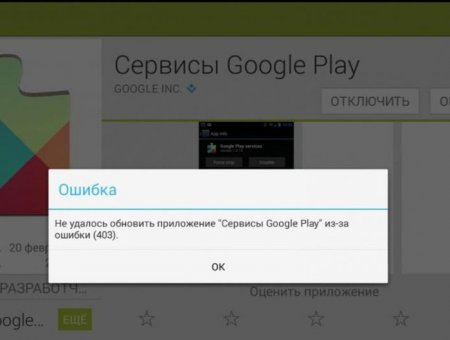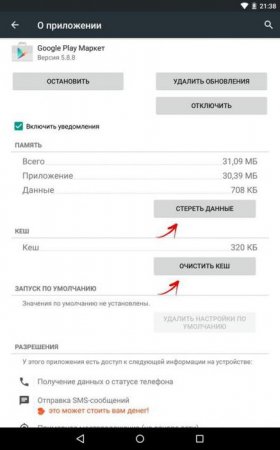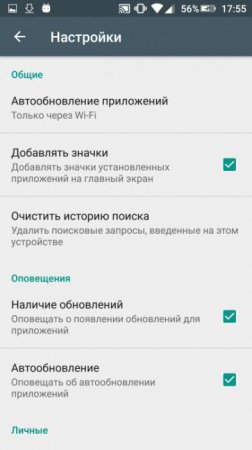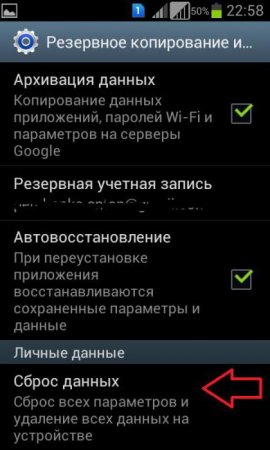Чому не завантажуються додатки з Play Market: можливі причини
Напевно, не варто говорити, що сервіс додатків Play Market (він же Google Play) Android-системах є одним з тих компонентів, який найбільшою мірою схильний до появи найрізноманітніших помилок. Дуже часто проблеми пов'язані з тим, що встановлення аплетів виявляється неможливою. Чому не завантажуються додатки з Play Market? Однозначно на це питання, мабуть, не відповідають навіть самі розробники операційної системи Android і сервісів Google. Тим не менше кілька основних причин виділити все ж можна і, виходячи з цього, усувати виниклі проблеми.
Фахівці виділяють кілька основних моментів, пов'язаних з тим, що з Play Market не завантажуються додатки: недостатньо пам'яті на внутрішньому накопичувачі; некоректно інстальовані дата і час; переповнення кешу; відсутність або некоректність встановлених оновлень сервісів Google, включаючи Play Market; проблеми з зареєстрованими обліковими записами. Про віруси, яких останнім часом розвелося так багато, що за ними не встигаєш стежити, зараз не йдеться (хоча і їх вплив не виключається). Зупинимося виключно на проблемах, пов'язаних з самим аплетом Play Market та супутніми службами, хоча іноді в усуненні збоїв допомагає навіть сама звичайна перезавантаження пристрою.
Для такої ситуації висновок очевидний: деякі рідко використовуються або непотрібні взагалі додатки потрібно видалити. Зробити це можна через відповідний розділ в налаштуваннях, де вибирається потрібний аплет, а після входу в його параметри натискаються кнопки видалення даних і деінсталяції. Те ж саме стосується і великих файлів у вигляді фотографій, відео або музики. Якщо у користувача встановлений який-небудь оптимізатор або чистильник, процедура виглядає ще більш простий.
Але і самі апдейти часто викликають помилки. То в них багато багів, то вони не встановилися повністю - ніхто не знає. Однак позитивного ефекту можна домогтися, видаливши їх. Для цього використовується все той же розділ додатків, а після входу в налаштування натискається кнопка видалення апдейтів. Якщо такі дії проблему не виправлять, потрібно повторити процедуру для інших сервісів і аплетів Google. Зверніть увагу, що в цьому випадку для налаштувань Play Market автоматичне оновлення необхідно деактивувати.
Чому не завантажуються додатки з Play Market: основні причини
Взагалі, сам сервіс багатьом користувачам здається кілька недопрацьованим, хоча тільки що куплених смартфонах і планшетах перший час працює ніби й нормально. Проблеми починаються тільки пізніше, зокрема з Play Market не завантажуються додатки. Очікування завантаження може зайняти деякий час, після чого видається відповідне повідомлення про причини збою. Але ж іноді в повідомленні зазначений лише код помилки, а чіткого пояснення причини немає.Фахівці виділяють кілька основних моментів, пов'язаних з тим, що з Play Market не завантажуються додатки: недостатньо пам'яті на внутрішньому накопичувачі; некоректно інстальовані дата і час; переповнення кешу; відсутність або некоректність встановлених оновлень сервісів Google, включаючи Play Market; проблеми з зареєстрованими обліковими записами. Про віруси, яких останнім часом розвелося так багато, що за ними не встигаєш стежити, зараз не йдеться (хоча і їх вплив не виключається). Зупинимося виключно на проблемах, пов'язаних з самим аплетом Play Market та супутніми службами, хоча іноді в усуненні збоїв допомагає навіть сама звичайна перезавантаження пристрою.
Очищення місця на внутрішньому носії
Найбільш поширеним збоєм вважається ситуація, коли якийсь вибраний додаток не скачується з Play Market тільки через брак вільного місця. Незважаючи на те що в самому сервісі вказується один розмір файла для якого начебто вистачає місця і, насправді установник «важить» набагато більше. При спробі завантаження сервіс зазвичай видає відповідне повідомлення з пропозицією видалити непотрібні аплети (хоча і не завжди).Для такої ситуації висновок очевидний: деякі рідко використовуються або непотрібні взагалі додатки потрібно видалити. Зробити це можна через відповідний розділ в налаштуваннях, де вибирається потрібний аплет, а після входу в його параметри натискаються кнопки видалення даних і деінсталяції. Те ж саме стосується і великих файлів у вигляді фотографій, відео або музики. Якщо у користувача встановлений який-небудь оптимізатор або чистильник, процедура виглядає ще більш простий.
Помилка: не завантажуються додатки з Play Market. Дата і час
Нерідко відзначається, що параметри дати й часу можуть негативно позначатися на роботі сервісів Google. У цьому випадку необхідно перевірити ці параметри. В меню налаштувань вибирається відповідний розділ, а ось при установці поточної дати і часу бажано увімкнути синхронізацію по мережі. Але іноді синхронізація може працювати некоректно. В цій ситуації необхідно визначити установки вручну, а також задати правильний часовий пояс, відключивши синхронізацію.Кеш і тимчасові файли
Ще одна проблема практично всіх Android-девайсів – захламление пристрої внаслідок наявності великої кількості тимчасових файлів і переповнення кеша. В цьому випадку в розділі додатків необхідно знайти аплет Play Market, увійти в його налаштування, зупинити програму і натиснути кнопку очищення кешу. Іноді аналогічні дії можуть знадобитися і для інших сервісів Google, а також для «Диспетчер завантаження».Установка і видалення апдейтів сервісів Google
Нерідко проблема може полягати в тому, що для самого аплету Play Market та інших служб не встановлені останні апдейти (автоматичне оновлення вимкнено). Чому не завантажуються додатки з Play Market? Тільки тому, що сам сервіс виявляється непрацездатним у плані доступу до основних функцій. Для таких випадків необхідно увійти в додаток Play Market, натиснути кнопку зліва вгорі і з меню, вибрати рядок налаштувань. Тут потрібно просто включити автооновлення (поставити галочку навпроти відповідного пункту). Також можна перевірити оновлення в ручному режимі. Для цього використовується меню «Про телефоні», де вибирається розділ системи і рядок перевірки наявності апдейтів. Все знайдене необхідно інсталювати. Природно, потрібно підключитися до інтернету.Але і самі апдейти часто викликають помилки. То в них багато багів, то вони не встановилися повністю - ніхто не знає. Однак позитивного ефекту можна домогтися, видаливши їх. Для цього використовується все той же розділ додатків, а після входу в налаштування натискається кнопка видалення апдейтів. Якщо такі дії проблему не виправлять, потрібно повторити процедуру для інших сервісів і аплетів Google. Зверніть увагу, що в цьому випадку для налаштувань Play Market автоматичне оновлення необхідно деактивувати.
Дії з обліковими записами
Нарешті іноді допомагає видалення особистих даних, які були використані для реєстрації при налаштуванні доступу до сервісів Google. Зробити це можна через розділ резервного копіювання і відновлення, де вибирається скидання налаштувань з видаленням персональної інформації, після чого буде потрібно перезавантажити пристрій і ввести інформацію знову.Повторна установка програми
Ще одне рішення полягає в тому, щоб завантажити аплет Play Market з інтернету, скопіювати інсталяційний дистрибутив у форматі APK на девайс і інсталювати його заново. Особливу увагу слід звернути на активацію дозволу установки додатків з невідомих джерел. Якщо завантаження та копіювання будуть проводитися з комп'ютера, потрібно активувати налагодження по USB. Версія самого аплету повинна мати мітки начебто Team Black Out " або " No Update. Природно, аплет потрібно вибирати виключно під свою версію Android, пізнати яку можна в розділі «Про телефоні».Відновлення заводської прошивки
Наостанок можна порадити ще один варіант вирішення проблеми. Мова йде про повне відновлення оригінальної прошивки, наприклад, після установки кастомних. Чому не завантажуються додатки з Play Market в такій ситуації? Все просто! У самій прошивці є неробоча версія основного аплету або її працездатність була порушена внаслідок конфліктів між системними компонентами. Для виправлення можна виконати жорсткий скидання (Hard Reset), але, щоб не вдаватися до такого крайнього методу, краще підключити пристрій до комп'ютера з установленою програмою управління і виконати необхідні дії саме з її допомогою (наприклад, використовувати додаток Xperia Companion для лінійки смартфонів Sony).Цікаво по темі

Помилка 492: робота з Google Play Market. Методи усунення
Дуже багато користувачів вже не раз стикалися з такою проблемою, як помилка 492. Вона з'являється при роботі з Google Play Market. Саме це додаток

Не можу зайти в "Плей Маркет". Можливі помилки та їх усунення
При роботі з сервісом «Плей Маркет» нерідко виникають збої. При цьому з'являється повідомлення про ...
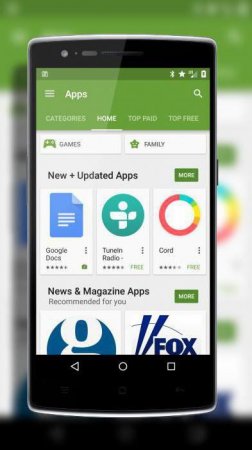
"Плей Маркет": що це таке і як оновити "Плей Маркет" на "Андроїд"
Напевно, кожен знає, що таке Play Market, а власники телефонів на "Андроїд" стикаються з ним щодня...
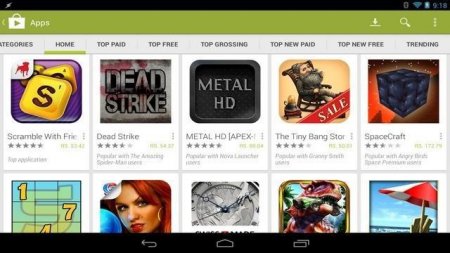
Як встановити "Плей Маркет" на планшет? Інструкція по установці Google Play Market
На жаль, власники деяких дешевих моделей планшетів стикаються з проблемою того, що в більшості випадків один з найбільш необхідних і популярних
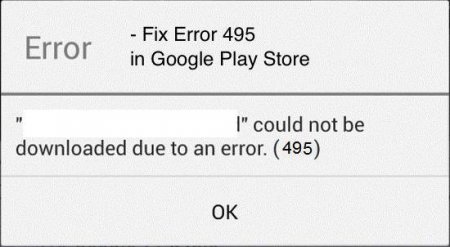
Play Market: помилка 495. Як виправити збій найпростішими методами?
Практично всі власники смартфонів або планшетів на основі операційної системи Android можуть зіткнутися з тим, що у вбудованому сервісі Google Play